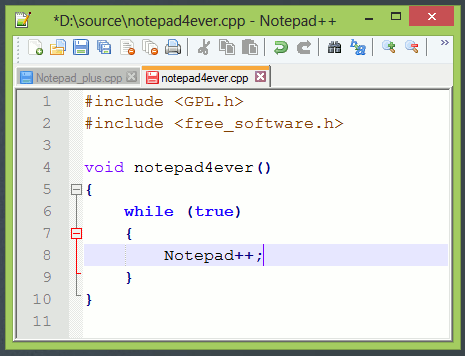Snapseed — это приложение Google, которое специализируется на редактировании изображений. Оно существует уже несколько лет и очень популярно среди мобильных пользователей. Благодаря довольно мощным инструментам редактирования и простоте использования, оно нашло огромную популярность на мобильных устройствах, а новая версия позволяет пользователям настольных компьютеров тоже наслаждаться этим добром. Если вы хотите узнать, где купить Snapseed для телефона или компьютера и что с ним делать, читайте дальше!
Содержание
Snapseed был впервые выпущен в 2011 году на Android и iOS компанией Nik Software. Позже эта компания была куплена Google вместе со Snapseed. Приложение позволяет редактировать изображения с помощью движений пальцами и жестов, что и принесло ему успех. Также была реализована функция автоматического редактирования изображений, которая отлично справлялась с улучшением и корректировкой.
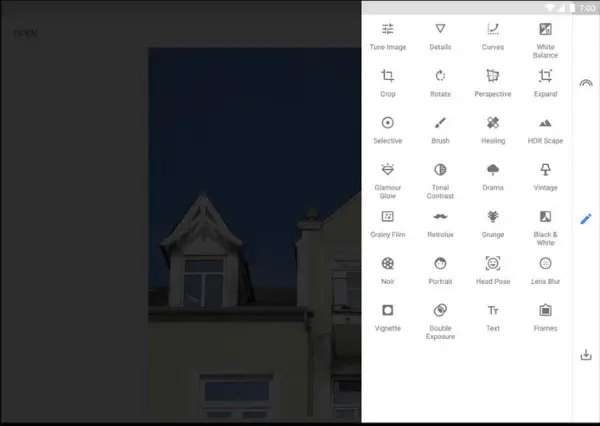
Где взять Snapseed
Сейчас появилась новая версия, которая позволяет пользователям настольных компьютеров принять участие в работе. Все, что вам нужно, — это учетная запись Google и браузер Chrome. Мобильные приложения также не теряют своей актуальности.
Версия Snapseed для iOS здесь .
Версия Snapseed для Android здесь .
Чтобы получить Snapseed на компьютере, Windows или Mac, вам нужно использовать браузер Chrome. Возможно, дело во мне, но на моей версии не все инструменты, присутствующие в приложении для Android, были доступны. Когда я загрузил Snapseed в Bluestacks, я смог легко пользоваться приложением. У вас может быть по-разному, но на всякий случай я расскажу вам, как добавить приложение в Bluestacks.
- Для доступа к версии Chrome откройте браузер и войдите в свой аккаунт Google.
- Выберите значок инструментов в правом верхнем углу экрана Google.
- Выберите Фото и выберите изображение, чтобы оно стало полноэкранным.
- Выберите значок с тремя линиями в правом верхнем углу для доступа к Snapseed.
В моей версии Chrome есть только несколько инструментов, поэтому, чтобы получить максимальную отдачу от Snapseed на компьютере, вам нужно запустить Bluestacks, который является эмулятором Android.
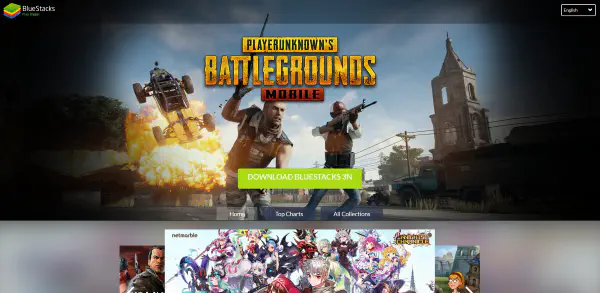
Запуск Snapseed через Bluestacks
Возможно, существуют другие редакторы изображений, которые работают на компьютере, поэтому вам обычно не нужно запускать Bluestacks. Если вы привыкли к Snapseed, это избавит вас от типичной кривой обучения при попытке освоить новый редактор изображений.
Bluestacks не бесплатен, но позволяет запускать приложения Android на компьютере, что само по себе стоит инвестиций.
- Скачайте Bluestacks отсюда. Установите его на свой компьютер. Она работает на Windows и Mac.
- Войдите в Bluestacks, используя свой логин Google. Это позволит открыть Google Play Store и загрузить приложение.
- Скачайте приложение Snapseed для Android из Bluestacks и установите его.
- Откройте Snapseed с главного экрана Bluestacks или из папки приложения.
Поскольку Bluestacks является легальным приложением, оно хорошо взаимодействует с операционной системой вашего компьютера. Это означает, что вы можете перетаскивать изображения с вашего компьютера в Snapseed и экспортировать их обратно после редактирования.
Использование Snapseed на компьютере
Теперь у вас есть Snapseed, что вы можете с ним делать? Практически все, что вы можете делать с Lightroom или другим приложением. Только Snapseed бесплатен, поэтому мы потратили столько усилий на его установку на ваш компьютер.
Snapseed включает в себя множество мощных инструментов для редактирования практически всех аспектов ваших изображений. Вы можете поворачивать, обрезать и кадрировать изображения, исправлять края с помощью фильтра перспективы и регулировать баланс белого и цвета изображений. Вы можете уменьшать или увеличивать насыщенность, использовать лечебную кисть, фильтры виньетки и гламурного свечения — вот лишь несколько доступных инструментов. Есть также фоторамки, текстуры, эффекты гранжа и освещения и тонна других эффектов.
Как пользоваться Snapseed:
- Откройте Snapseed в Bluestacks или Chrome, если у вас есть все инструменты.
- Откройте изображение в Snapseed.
- Откройте меню Инструменты, чтобы получить доступ к огромному количеству инструментов настройки изображения и эффектов.
Snapseed — это не Photoshop, но он и не претендует на это. Snapseed — это инструмент редактирования изображений для обычных людей. Те из нас, кто хочет выполнить базовое редактирование и сделать снимки из Instagram или Snapchat чуть лучше. Приложение идеально подходит для непрофессиональных пользователей и, учитывая, что оно бесплатное, предлагает множество очень хороших инструментов для редактирования, с которыми легко разобраться, даже если потребуется некоторое время, чтобы по-настоящему освоить их
.
YouTube видео: Где приобрести Snapseed для телефона или компьютера
Вопросы и ответы по теме: “Где приобрести Snapseed для телефона или компьютера”
Можно ли скачать snapseed на компьютер?
Скачайте и установите BlueStacks на ПК. Войдите в аккаунт Google, чтобы получить доступ к Google Play, или сделайте это позже. В поле поиска, которое находится в правой части экрана, введите название игры – Snapseed. Среди результатов поиска найдите игру Snapseed и нажмите на кнопку “Установить”.
Чем заменить snapseed?
Лучшие бесплатные фоторедакторы* Fotor. Платформы: веб, iOS, Android, macOS, Windows.
- Pixlr. Платформы: веб, iOS, Android.
- GIMP. Платформы: Linux, Windows, macOS.
- Paint.net. Платформы: Windows.
- Snapseed. Платформы: Android, iOS.
- Google Фото Платформы: Android, iOS, веб.
- BeFunky. Платформы: Android, iOS, веб.
- Facetune.
Какой Фоторедактор лучше для телефона?
Snapseed
| Название программы | Оценка (макс. — 5 баллов) |
|---|---|
| MakeupPlus | 4,4 |
| Photo Editor by Aviary | 3,7 |
| Photoshop Express | 4,5 |
| Snapseed | 4,5 |
Какое приложение для фото лучше?
10 лучших бесплатных программ для редактирования фотографий в 2022 году* Adobe Photoshop Express.
- GIMP.
- Paint.NET.
- Pixlr.
- Pixlr X.
- PhotoScape X.
- Fotor.
- Photos Pos Pro.
Как скачать фотографию с телефона на компьютер?
Вариант 2. Передача файлов через USB-кабель1. Разблокируйте экран телефона. 2. Подключите устройство к компьютеру с помощью USB-кабеля. 3. На телефоне коснитесь уведомления “Зарядка устройства через USB…”. 4. В диалоговом окне “Режим работы USB” выберите Передача файлов. 5. Перетащите файлы в открывшееся окно.
Какую программу скачать для улучшения фото?
Часть 2: Топ-11 приложений, которые могут улучшить видео / фотографии* #1: Snapseed. Это лучшее приложение для улучшения качества фотографии, которое будет полезно для использования с instagram и поможет улучшить фото или видео.
- #2: Afterlight.
- #3: Aviary.
- #4: Tiny Planet.
- #5: Overgram.
- #6: Facetune.
- #7: PicFrame.
- #8: Vintagio.